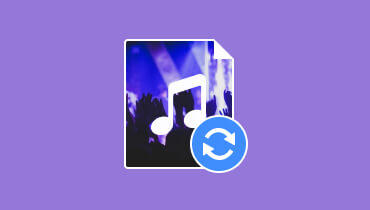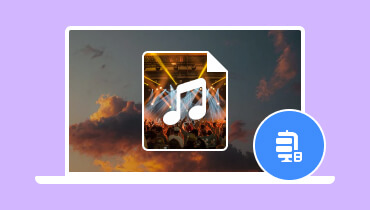- Генерируйте точную аудиоинформацию, включая формат, битрейт и т. д.
- Подходит для MP3, AAC, WAV, FLAC, OGG и других аудиофайлов.
- Обширные настройки вывода для редактирования частоты дискретизации, канала и других.
- Экспортируйте конвертированные аудиофайлы без потери исходного качества.
[Учебник] Как проверить битрейт аудио на Mac с помощью командной строки и других инструментов
Аудиофайл содержит данные, называемые битрейтом; Важно определить сумму по многим причинам. Но в основном более высокий битрейт означает лучшее качество звука, но также и большой размер файла. В этом случае вам может быть интересно узнать как проверить битрейт аудио на вашем Mac, чтобы вы могли соответствующим образом настроить его и получить идеальный размер файла. Таким образом, не пропустите руководство здесь и лучший способ сопоставить битрейт аудио с компьютерной моделью для получения превосходного результата.
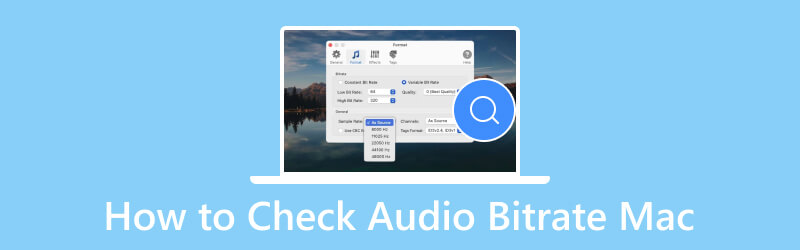
СОДЕРЖИМОЕ СТРАНИЦЫ
Часть 1. Почему вам нужно проверять битрейт аудио на Mac
Более высокий битрейт лучше для качества звука, но это не всегда необходимо, учитывая систему устройства. Лучше убедиться, что вы работаете с аудиофайлом без битрейта, с которым ваше оборудование не справляется. В противном случае это в конечном итоге приведет ваш проект к неприятным результатам. Кроме того, проверка битрейта аудио на Mac поможет вам учитывать размер звукового файла и ограниченный объем памяти устройства, а также даст дополнительные навыки для устранения мелких проблем при воспроизведении звука. С учетом вышесказанного читайте дальше, чтобы увидеть рекомендуемые методы проверки битрейта аудио.
Часть 2. Как получить битрейт аудиофайлов на Mac с помощью простого инструмента
Чтобы сбалансировать битрейт аудио на Mac, нужно использовать Видео конвертер Vidmore. Это профессиональный инструмент для медиафайлов, предоставляющий различные решения для их редактирования, преобразования и сжатия. Конечно, он поддерживает обширные форматы ввода и вывода, что позволяет без проблем менять расширение файла. Инструмент рабочего стола — это предлагаемый метод получения или изменения битрейта аудио с опциями от 64 до 320 кбит/с. Попробуйте самое комплексное программное обеспечение для Windows и Mac.
Шаг 1. Загрузите Vidmore Video Converter на macOS или Windows и установите его. После завершения установки запустите программное обеспечение и загрузите аудиофайл, нажав кнопку добавлять кнопка. При желании вы можете импортировать больше файлов и индивидуально получать битрейт аудио из загрузок. Просто нажмите кнопку «Добавить папку».
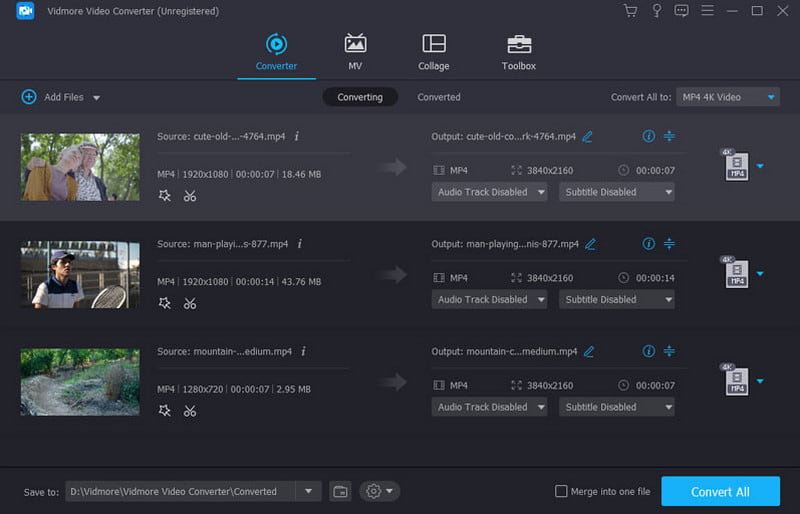
Шаг 2. Затем откройте меню «Формат» в правой части загруженного файла. Выберите формат и любой из параметров качества по умолчанию. Чтобы создать новый, нажмите кнопку «Пользовательский профиль» или шестеренку. Выберите новый кодировщик, битрейт и другие настройки, затем нажмите кнопку «Создать новый», чтобы сохранить его.
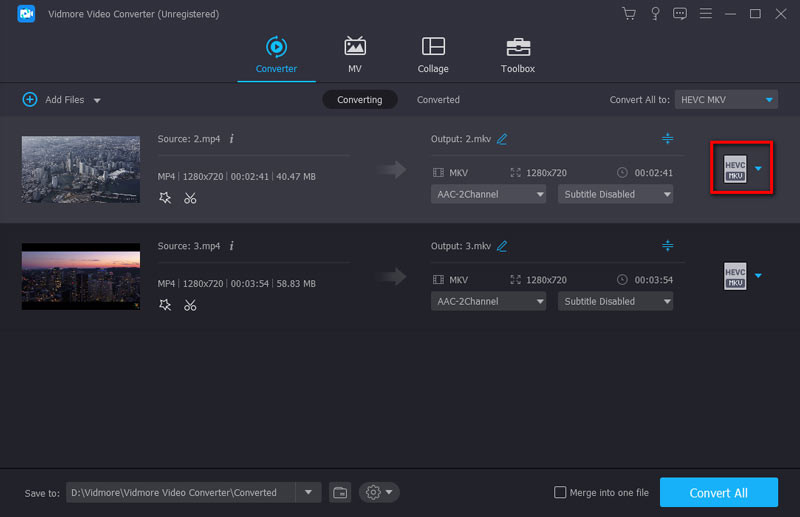
Шаг 3. Прежде чем экспортировать файл, перейдите к опции «Сохранить в» в нижней части основного интерфейса. Просмотрите и выберите папку, в которую вы хотите экспортировать файл. Наконец, нажмите кнопку «Преобразовать все» и подождите несколько минут, пока процесс не завершится.
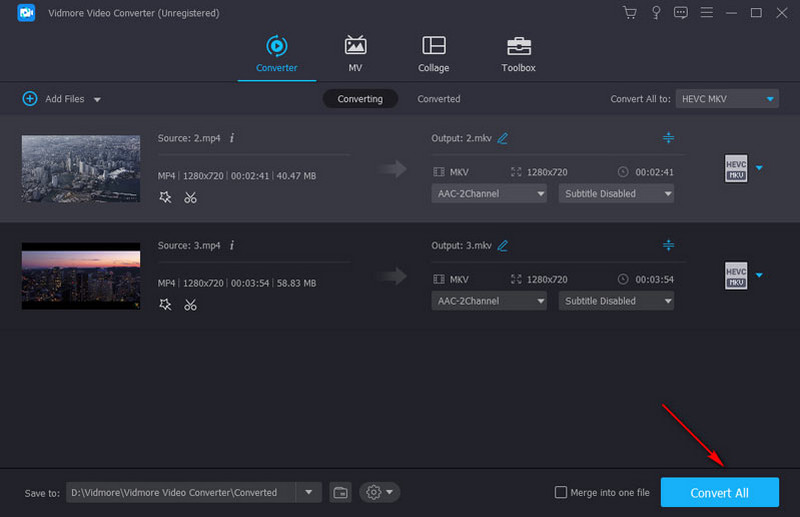
Часть 3. Как получить битрейт аудиофайлов на Mac из командной строки
Метод по умолчанию для проверки битрейта аудио на Mac — через командную строку. Если вы с этим не знакомы, командная строка или Терминал помогают пользователю Mac взаимодействовать с устройством с помощью текстовых команд. Этот инструмент позволяет вам получить доступ к интерфейсу командной строки на базе Unix, где вы можете перемещаться по файловой системе, запускать сценарии и управлять приложениями и настройками. В случае аудио битрейт, Терминал идеален, но вам нужно быть конкретным, чтобы получить нужный вам битрейт. Вот шаги, которые необходимо выполнить:
Шаг 1. Для начала запустите приложение «Терминал» из меню «Приложения», «Spotlight» или «Утилиты». Как только аудиофайл окажется в каталоге, введите имя файла afinfo |grep «скорость передачи данных» и командная строка покажет выходные данные (например, скорость передачи данных 320000 бит в секунду).
Шаг 2. Битрейт может отображаться в битах в секунду, но в полной записи 320000 равно 320 кбит/с, а 192000 — 192 кбит/с и так далее.
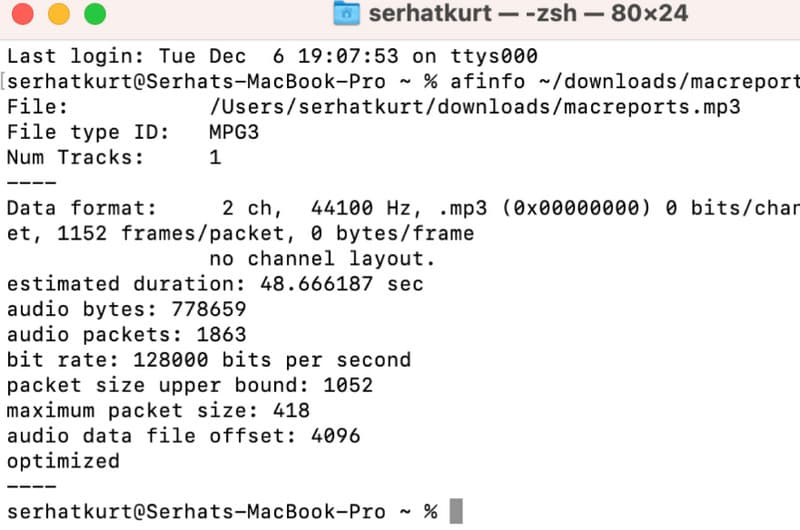
Шаг 3. Чтобы изменить битрейт аудио, используйте команду afconvert команда для получения аудиофайла с нужным битрейтом. Затем замените входной файл.wav с выходной.wav. Наконец, замените желаемый битрейт на желаемый битрейт. Посмотрите результат и сохраните изменения. Вот как проверить битрейт звука на Mac с помощью командной строки.
Часть 4. Часто задаваемые вопросы о проверке битрейта аудио на Mac
192 кГц лучше, чем 320 кбит/с?
192 кГц и 320 кбит/с имеют разные измерения. 192 кГц соответствует измерению частоты дискретизации, более высокой частоты, которая улавливает больше деталей в форме звукового сигнала. Между тем, 320 кбит/с измеряет скорость передачи данных в секунду. Сравнение 192 кГц и 320 кбит/с не имеет значения, поскольку они не совпадают.
320 кбит/с — это хорошее качество?
Это считается лучшим качеством для всех аудио целей. Если вы попытаетесь сжать MP3 с таким же битрейтом, снижение будет менее заметным, даже если вы сравните его с исходными данными. Однако вы можете максимизировать использование битрейта, учитывая исходный материал, среду прослушивания и место для хранения.
Хороший ли битрейт звука 128?
128 кбит/с считается приемлемым битрейтом для обычного прослушивания аудио и онлайн-видеоконтента. Это зависит от использования, но для других приложений требуется другой битрейт звука. Например, сервисы потоковой передачи музыки, такие как Spotify, используют более высокие битрейты для песен. И даже в бесплатной пробной версии минимальный битрейт аудио составляет 160 кбит/с.
Как проверить битрейт звука в Windows?
Рекомендуется использовать стороннее приложение для просмотра битрейта аудио в Windows. Вы можете получить бесплатный инструмент, такой как Pazera Free Audio Extractor, для просмотра подробностей об аудиофайлах, таких как MP3, WAV и т. д. Но поскольку этот инструмент не может редактировать битрейт аудио, Vidmore Video Converter рекомендуется использовать в Windows. Кроме того, конвертер также может помочь настроить сжатие битрейта скорость для видео и аудио файлов.
Вывод
Это быстро учиться как проверить битрейт аудио на Mac, но этот процесс может оказаться сложным с помощью командной строки. Как вы, возможно, знаете, командная строка или Терминал неудобны для пользователя, поскольку для просмотра или изменения битрейта аудио необходимо указывать определенные параметры. К счастью, Vidmore Video Converter — альтернатива, предлагаемая для профессионального и простого изменения битрейта. Кроме того, этот настольный инструмент позволяет редактировать другие выходные данные, такие как формат, частота дискретизации и канал. Нажмите «Загрузить», чтобы попробовать бесплатную версию прямо сейчас.